
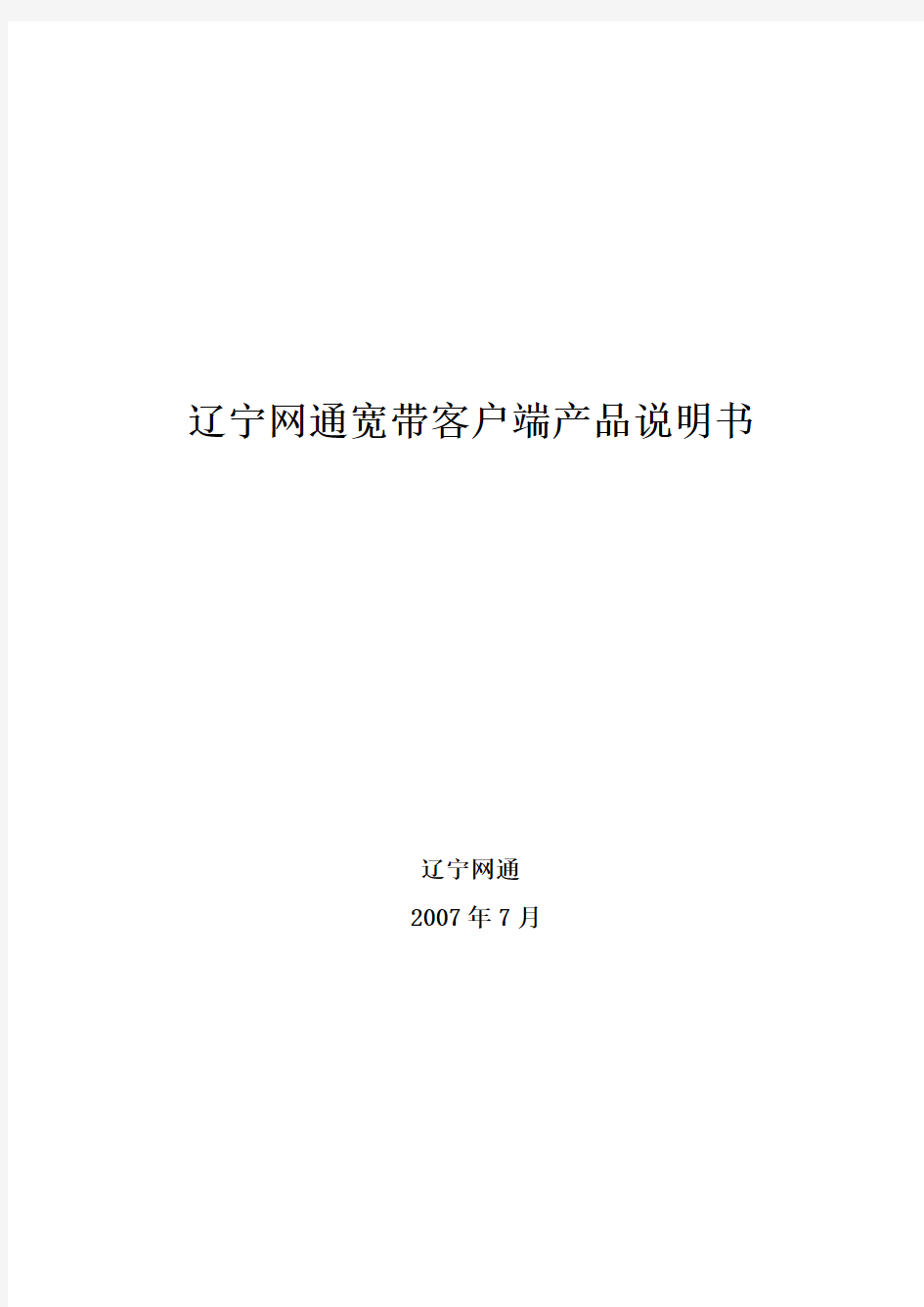
辽宁网通宽带客户端产品
说明书
Revised by BLUE on the afternoon of December 12,2020.
辽宁网通宽带客户端产品说明书
辽宁网通
2007年7月
目录
1.简介
辽宁网通统一客户端是宽带接入和宽带内容融合为一体的统一客户端;为您提供便捷的上网方式。
1.1欢迎使用统一客户端
欢迎使用辽宁网通统一客户端,使用客户端软件可以登录宽带互联网,享受各种宽带增值业务服务,为您上网提供便利。
操作界面简单
采用一贯Windows系统友好的用户界面,操作简单、快捷、方便;提供丰富的网络资源信息。
上网快捷方便
简单设置您的信息即可上网;在拨号过程中若出现问题能在状态栏里立即提示您出现错误的原因,使您可以获取正确的错误信息作进一步的操作。
最小化功能
点击客户端界面右上角的“x”按钮能使窗口缩小到系统托盘中,不会占用您的桌面。
1.2系统要求
需要满足:
√台式或笔记本PC,支持IBM-PC标准及其兼容机(即非苹果公司生产的PC);
√硬件配置:
PentiumII 400 MHz 以上CPU, 32M 可用磁盘空间;
在Windows98se/ME 操作系统环境下,推荐使用 64M 以上内存;
在Windows2000/XP/2003 Server 操作系统环境下,推荐使用 128M 以上内存。
√系统配置:
Windows 98(II) 、Windows ME、Windows 2000 (Professional、Server、Advanced Server)、 Windows 2003 Server、 Windows XP(Home、Professional)。
2客户端的安装与卸载
2.1客户端的安装
本软件的安装简单易行,您只要在安装向导的指引下,就可以迅速、准确地执行统一客户端软件安装。
运行安装程序,安装程序将首先进行解压缩操作。如图1所示
图1 解压缩操作
解压缩完毕,安装程序将自动进行安装操作。如图2所示
图2 安装操作
下面进入安装页面。如图3~8所示
图3
这里有“网通安全卫士”这个可选项,建议您选择这个部分,确保您电脑的安全。
图4
图5
图6
图7
这里需要注意:为了下一步安装这里需要点击“是”,如果您选择“否”,则退出客户端的安装。
图8
在Win2000系统,当安装到PPPOE接入插件时,会弹出一个对话框,如图9所示
图9 安装PPPOE接入插件
对于Win2000用户,过一会儿会弹出一个“没有找到数字签名”的对话框,请用鼠标选择“是”继续安装,如图10所示
图10 关于数字签名的对话框
对于Win2000用户,如果您很长时间都没有看到"没有找到数字签名"的对话框,可能是该对话框被其它窗口挡住。请您用“Alt + Tab”键将该对话框显示到屏幕上,然后按之前的指示操作,如图11所示
图11 将对话框显示到屏幕上
安装成功以后将出现安装结束画面。如图12所示
图12安装完成
选择“确定”结束安装,您可以使用本软件上网冲浪了!
温馨提示:
本软件不能保证与其它第三方PPPOE拨号软件同时工作,请您在安装本软件前,先卸载第三方的PPPOE拨号软件。
建议您在运行本安装程序前退出其它的Windows程序,同时确保网上邻居的本地连接属性页没有打开,否则驱动程序不能正常安装。
在您运行统一客户端安装软件安装程序的时候,它会逐步引导您执行整个安装过程。
在安装了Windows2000和XP操作系统的计算机上安装本程序,您必须
有系统管理员权限。
2.2客户端的卸载
在“开始”→“程序”→“宽带我世界”→“卸载”运行卸载程序。将出现卸载程序第一步骤,如图13所示
图13 卸载向导第一步骤
用鼠标点击“是”,卸载过程如图14所示
图14卸载过程
如果卸载程序不需要重新启动计算机,如图15所示
图15卸载完成
如果卸载程序需要重新启动计算机。请您保存好手中的工作,然后用鼠标点击“确定”来重新启动计算机,如图16所示
图16 卸载程序要求重新启动计算机
3客户端操作指南
3.1客户端的架构
统一客户端提供了丰富的网络信息资源。如图17所示
图17统一客户端界面窗口
界面窗口大体上分为几个部分:
状态信息
显示登录帐号和本次上网总时间(该时间仅作为参考,不作为计费依据)。
功能频道
提供完善详细的客户端使用信息,包括登录(登陆/下线)、设置、工具宝典、故障检测等频道。
业务频道
提供完善详细的网络服务信息,可以动态的加载。目前主要分为二级频道内容展示区
当用鼠标点击功能频道和业务频道中的按钮时,相应的信息将在该显示区中显示。
系统按钮
为方便您使用,界面窗口右上角有三个系统按钮:“-”隐藏按钮,用鼠标点击此按钮会隐藏界面窗口到任务栏,“x”关闭按钮,用鼠标点击此按钮会隐藏界面窗口到桌面右下角的托盘图标,最大/还原按钮,用来最大化和还原客户端界面。
搜索引擎
方便用户搜索自己想要内容。
滚动文字
以滚动的方式显示时事信息。
3.2客户端功能使用介绍
3.2.1用户登录和下线
登录
安装程序会在您的计算机桌面上添有“宽带我世界”快捷方式,同时在您机器的“开始”菜单→“程序”菜单里添加有“宽带我世界”目录,该目录里有“宽带我世界”快捷方式。
双击桌面“宽带我世界”快捷方式将启动客户端登录界面。如图18所示
图18客户端登录界面
在该登录界面中输入您的用户名和密码,然后单击“确定”按钮,在单击“确定”前,您可以选则是否“记住密码”,如果选择了“记住密码”,那么下次使用此客户端时就不必再输入用户名和密码了。如图19所示
图19帐号创建后的客户端界面
用鼠标点击新创建的“帐号”拨号后,就可以上网冲浪了,而且“登录”按钮切换成“下线”按钮。用鼠标点击“设置”按钮,您可以查看您的接入属性配置是否正确。
如果登录失败可参考登录信息详解。
下线
当您使用“统一客户端”拨号上网后,点击客户端界面窗口左侧区域的“下线”按钮,就会弹出如图20所示的提示窗口。
图20 客户端下线提示界面
点击“确定”按钮,就可以断开网络连接,并且客户端界面窗口左侧区域的“下线”按钮切换成“登录”按钮。
3.2.2客户端设置
用鼠标点击客户端界面窗口左侧区域的“设置”按钮,将出现“设置”对话框。如图21所示
图21 选项对话框
缺省打开的是“常规”栏目,显示现在的连接状态:
当前接入:显示为当前接入的方式。
IP:显示为连接上网后接入设备动态分配的IP。
MAC:显示您的机器MAC地址。
断线重连:用户可以设置断线重连的次数及其每次重连之间的间隔时间。
将“设置”对话框的tab页切换到“帐户管理”时,出现如图22所示的对话框:
图22帐户管理对话框
设置自动登录:您可以设置是否使用默认帐号自动登录和是否让客户端随着系统的启动而启动。
帐户管理:您可以添加、修改、删除和设置帐户的默认值。
将“设置”对话框的tab页切换到“个性设置”时,出现如图23所示的对话框:
图23个性设置对话框
当次上网超时提醒:您可以设置您一次上网多长时间对您进行提醒。
注意:此提醒是按照登陆的时间开始计算的,不是从您设置这个功能开始计算的。
月累计上网超时提醒:您还可以设置本月累计上网多长时间对您进行提醒;客户端统计了你本月已经上网的时长。
3.2.3网上营业厅
在主界面窗口中点击“网上营业厅”按钮,将会弹出“网上营业厅”对话框。如图24所示
UC视频监控客户端软件 使 用 手 册 V1.1.7
非常感谢您购买我公司的产品,如果您有什么疑问或需要请随时与我们客户部联系。 本手册适用于UC视频监控客户端软件。 本手册可能包含技术上不准确和印刷错误。产品实时更新,本手册内容将做不定期的更新,恕不另行通知;更新的内容将会在本手册的新版本中加入。我们随时会改进或更新本手册中描述的产品或程序。若存在手册中对产品的描述与实物不符,一律以实物为准。 产品说明中若有疑问或争议的,以公司最终解释为准。
视频监控客户端是一个功能强大的监控软件,集多窗口,多用户,语音对讲,报警中心,录像,电视墙,电子地图,转发,多屏显示控制等兼容其它扩展产品,单机直连设备监控系统等功能为一体。 视频监控客户端是针对连接多台不同类型或型号的设备(如IPC,NVS,DVS等产品),此说明书只针对专业视频监控系统的客户端软件操作进行介绍,涉及到具体设备的功能设置请阅读相关的产品说明书。 本手册是为使用UC视频监控客户端的用户提供的。您应具备相关设备(如IPC,NVS,DVS等产品)的基本操作知识和经验。
目录 第1章功能介绍 ................................................................................................................................................. - 1 - 1.1 主要功能特点........................................................................................................................................ - 1 - 第2章运行环境要求 ......................................................................................................................................... - 2 - 2.1 硬件环境................................................................................................................................................ - 2 - 2.2 软件环境................................................................................................................................................ - 2 - 第3章安装与卸载 ............................................................................................................................................. - 3 - 3.1 安装步骤................................................................................................................................................ - 3 - 3.2卸载步骤................................................................................................................................................. - 5 - 第4章配置管理 ................................................................................................................................................. - 7 - 4.1主界面介绍............................................................................................................................................. - 9 - 4.2 设备管理.............................................................................................................................................. - 11 - 4.2.1 设备组配置 ............................................................................................................................ - 11 - 4.2.2 设备配置 ................................................................................................................................ - 12 - 4.3 用户管理.............................................................................................................................................. - 13 - 4.3.1 角色信息管理 ........................................................................................................................ - 13 - 4.3.2 用户组管理 ............................................................................................................................ - 14 - 4.3.3 用户信息管理 ........................................................................................................................ - 14 - 4.3.4 滚动字幕管理 ........................................................................................................................ - 15 - 4.4 录像管理.............................................................................................................................................. - 15 - 4.4.1 录像策略 ................................................................................................................................ - 15 - 4.4.2 策略配置 ................................................................................................................................ - 15 - 4.5 远程管理.............................................................................................................................................. - 17 - 4.5.1 设备的选择 ............................................................................................................................ - 17 - 4.5.2 远程配置 ................................................................................................................................ - 17 - 4.6 远程维护.............................................................................................................................................. - 18 - 4.6.1 设备信息列表 ........................................................................................................................ - 18 - 4.6.2 系统升级 ................................................................................................................................ - 18 - 4.6.3 配置文件上传和下载............................................................................................................. - 18 - 4.6.4重启、恢复出厂设置和同步系统时间.................................................................................. - 19 - 4.6.5 前端存储设备管理................................................................................................................. - 19 - 第5章视频浏览 ............................................................................................................................................... - 20 - 5.1.1实时监控 ................................................................................................................................. - 20 - 5.1.2 实时监控操作方法................................................................................................................. - 21 - 5.1.3 电子放大 ................................................................................................................................ - 21 - 5.1.4 双码流监控 ............................................................................................................................ - 22 - 5.1.5 视频抓图 ................................................................................................................................ - 22 - 5.1.6 语音对讲 ................................................................................................................................ - 22 - 5.1.7 声音 ........................................................................................................................................ - 22 - 5.1.8 广播 ........................................................................................................................................ - 23 - 5.1.9 设备片段录像 ........................................................................................................................ - 23 - 5.1.10 轮巡 ...................................................................................................................................... - 23 - 5.1.11 告警联动 .............................................................................................................................. - 23 - 5.1.12 满屏和标准模式显示........................................................................................................... - 24 -
商标使用授权协议样书 ______有限公司(以下简称甲方) _______________(以下简称乙方) 依据《中华人民共和国商标法》及有关法律规定,经双方在平等互利、诚实信用、友好协商的前提下,就甲方制造之“_____”产品所涉及的依法获得商标专利、宣传品、证照等全部知识产权的保护达成如下协议: 第一条甲方同意乙方在其区域内代理销售甲方“_______”系列产品时,以_______公司或经营(销)部的名义在双方约定的区域内登记注册上述名称,并经营甲方产品。 第二条乙方确认甲方拥有_______产品及______字号以及相关的知识产权均属甲方所有,乙方仅在授权时间及范围内使用。 第三条双方一致同意,乙方在甲方授权期内充分维护甲方的形象、信誉,并作好产品技术保密工作,不能将产品技术披露给第三方,不能有任何损害甲方利益的情况发生。 第四条本授予权协议自双方签订正式代理合同(另行签订)及期限为起始至终
止。双方同意无论因何种原因不再继续合作时,本授权随即终止。 第五条双方同意,甲方收回知识产权授权时,乙方应交还全部技术文件、宣传品(资料)相关所有证照,同时在三个月内变更企业名称,不再使用“_______“字样。在甲方收回授权后的一年内,乙方不得经营甲方竞争双手的任何产品。 第六条乙方有下情况发生时,甲方有权随时可收回授权: 乙方未能专业为甲方代理产品时; 将甲方的知识产权擅自转让给他人使用时; 为甲方竞争对手销售产品或销售任何仿制产品时; 有事实证明其他对甲方的利益有损害的行为产生时; 代理合同期满不再续签或各种原因合作关系终止时。 第七条本协议的变更、续签及其它未尽事宜,经双方协商签订补充协议,补充协议具有同等的效力。 第八条本协议经甲、乙双方签字盖章生效。有效期______年。
交易客户端使用说明书众城钢铁客户端说明文档 1
2
众城钢铁客户端说明文档 一登陆界面 LVS.Dat为后缀名的文件是用来保存程序抬头宽度的文件。 支持多个客户端同时启动,生成的日志和预备单由用户名加以区分。 登录界面 图表 1 服务器信息:下拉菜单中能够选择你曾经设置的服务器,若需要新的服务器,则由通讯设置设置,具体信息由通讯设置按钮 进行设置。注:具体设置方法下面介绍 用户名输入框:输入要登录的用户名。 密码输入框: 输入要登录用户名的密码。 。。。按钮:点击此按钮出现软键盘(只对密码有效)。注:具体设置方法下面介绍 3
保存登录用户名选框:选中则会自动记录用户名信息,下 次登录时自动显示。若不选则不会保存。 确定按钮:若没有输入用户名,则会提示”用户名不能为空”;若没有输入服务器,则会提示”请选择服务器”;密码允许为 空;用户信息输入完毕后,若用户名密码错误,则提示” 登录失败,请输入正确的用户名或密码”;若服务器地址 错误或服务器没有启动,则提示”服务器地址错误或服 务器没有启动”;若一切无误,则进入主界面。 下拉菜单执行鼠标滚轴操作和键盘上下键。 通讯设置界面 4
图表 2 增加按钮: 点击增加按钮则会弹出服务器信息框(如下): 图表 3 服务器名:输入你要连接的服务器的名称。 地址:输入你要连接的服务器的IP。 交易端口,行情回报端口:输入服务器开放的相应端口。 确定按钮:点击后将此次信息保存。 取消按钮:点击后将放弃该次操作。 修改按钮:在地址的下拉菜单中选中要修改的内容,点击该按钮跳出提示框(如图表3),可对该条内容进行修改。 5
SEP客户端安装使用手册 注意事项: 1.确认计算机内存不小于256M, 操作系统不能为win98或winME。 2.卸载第三方防病毒、个人防火墙等安全软件。 3.建议在安装时请关闭不必要的应用程序, 并不进行其它操作 4.整个安装过程将持续5-20分钟, 期间请不要重启电脑或切闭电源 第一步: 检查客户端配置状况 ( 操作系统不能为win98/ME, 内存≥256M。推荐: 内存≥512M, winXP ) 第二步: 卸载第三方安全软件( 卸载完成后需要重启) ( 如瑞星防病毒软件、瑞星个人防火墙等、单机版诺顿防病毒软件和个人防火墙) 第三步: 下载所在地市(部门)的SEP安装包 第四步: 运行SEP软件包, 安装( 5-20分钟) 完成后重启电脑
第一步: 检查客户端配置状况 ( 操作系统不能为win98/ME, 内存≥256M。推荐: 内存≥512M, winXP ) 选中”我的电脑”, 右键弹出菜单中选择”属性” 在属性页中查看相关信息。
其中操作系统必须是如下类型: Windows Professional/Server/Advanced Server/Datacenter Server Editions ( 带有 SP 3 或更高版本) ■ Small Business Server ■ Windows XP Home/Tablet PC/Media Center Editions Windows XP Professional Edition( x86 或 x64) ■ Windows Vista Home Basic Edition Windows Vista Home Premium/Business/Enterprise/Ultimate Editions( x86 或 x64) ■ Windows Server Web Edition Windows Server Standard/Enterprise/Datacenter Editions( x86 或 x64) ■ Windows Small Business Server ■ Windows Server Standard/Enterprise/Datacenter Editions( x86 或 x64) ■ Windows Web Server ( x86 或 x64)
移动视频客户端使用说明书
一.运行环境 硬件:移动终端设备、摄像头。 软件:WindowsCE 操作系统、移动电话网、 IP网。 二.程序安装 将程序安装包文件[ScovideoSetUp.ARM.CAB]拷贝到手机的任一目录下,点击文件即可自动安装,安装后会在程序菜单下显示名称为[ScoMobileVideo]的蓝色图标。安装后的程序文件放在[Program Files-ScoVideo]文件夹下。 三.功能概述 运行本客户端程序的移动终端设备通过自身摄像头进行实时视频采集,将视频数据编码成.264格式后上传至IP网上指定的直播服务器,直播服务器将此实时视频作为一个处于运行状态的视频频道。其它任一运行本客户端程序的移动终端设备可以连接此直播服务器上任一运行状态的视频频道进行实时视频播放。
四.程序启动 1.)在程序菜单中点击此程序图标程序运行,显示如下程序画面: 图4-1 登录以前<视频应用>按钮为不可用状态。 五.参数配置 点击图4-1对话框中的<本地配置>按钮,显示参数配置画面,如下图所示:
图5-1 网络类型:连接移动网络的类型 Test按钮:检测当前网络类型连接是否可用(网络连通但不稳定时可能会test失败)。 管理服务器IP:WEB服务器所在机器的IP地址 http端口:WEB服务器的http端口,传输一般数据时用。 https端口:WEB服务器的https端口,登录时用。 登录账号:WEB服务器上设置的用户名 登录密码:WEB服务器上设置的密码 保存按钮:将以上参数保存到本机的配置文件 返回按钮:关闭此画面,返回到主登录画面。 六.用户登录 点击图3-1对话框中的<登录>按钮,程序即向WEB管理服务器发送认证请求,如果认证成功则显示如下提示画面:
浪潮ERP- 新授权控制方式特点 独立的授权服务器 授权服务以标准的Windows服务方式运行在授权服务器上。授权服务可部署在数据库服务器上,也可是单独的一台服务器,只要保证客户端操作期间一直正常运行即可。所有客户端登录软件点击功能时都要连接授权服务器上进行授权判断。 绑定硬件设备 每个授权文件都对应唯一的硬件设备。对于正式授权,一般采取加密锁方式,对于试用期授权,可将授权服务中显示的机器码发送给浪潮集团作为制作授权文件的依据。机器码是一组稳定的硬件信息标识码,不会因重装操作系统而变更。 授权文件 不用再为每套账到维护工具中授权了,只需将浪潮提供的合法授权文件放到授权服务器上并指定即可。 授权服务端口 授权服务以标准Windows Socket方式与客户端进行通讯,所以必须打开特定的通讯端口,默认为4587,也可自行配置。由于微软在WinXPSP1后采取了更为严厉的安全策略,需要在Windows防火墙中设置例外以允许客户端访问授权服务端口,对于杀毒软件或个人防火墙或路由器配置时同样需要打开授权服务端口。这一点非常重要。 使用期限 为便于客户体验,新授权控制提供三种期限方式: 1、永久:客户可永久使用软件; 2、截至日期:客户可在截至到某年某月前使用软件,超过截止日期后需重新申请授权; 3、试用期:客户可试用软件若干个月,超过试用期后需重新申请授权。 客户端站点控制方式 ERP-,服务器集中控制,客户端先进先得”方式。即假设服务器安装了A、B两套账,A账套授权账务系统2个站点,B账套授权账务系统5个站点。如果A账套登录了账务系
统2个站点,那么在服务器上将登记为2,按照B账套授权5个的控制方式,B账套最多还能进入3个站点;如果B账套先有2个站点登录服务器,则A账套将1个站点都无法登录。 而新的ERP-,而是服务器集中控制,假如申请了账务系统10个站点的授权,那么只需在服务器上指定授权文件,客户创建多少账套都可以,只要同时登录账务系统的不超过10个站点即可。 新授权控制同时提供一种全新的客户端站点控制方式:按模块组合控制。比如账务处理、报表管理、固定资产同属于“财务会计”模块组合,如果上述三个模块的同时在线数一般不超过10个,可申请购买“财务会计”模块组合的10个站点许可及账务处理、报表管理、固定资产的使用授权。那么只要客户同时运行上述三个模块的总站点数不超过10个即可。客户可根据需要申请按模块控制还是按模块组合控制 授权服务安装 在数据库服务器或单独的一台服务器上运行浪潮ERP-,安装模式界面选择中间层安装,点击选项,选中“加密锁驱动程序”,然后根据提示安装即可。 安装完毕可以在Windows的服务中看到一个新增加的“InspurLicenseService”服务。 授权服务配置 可双击任务栏右下角小齿轮图标,也可在控制面板中双击“浪潮ERP-PS授权服务选项”打开授权服务配置界面。配置界面主要有三项内容: 1、机器码:显示为一串56位的字母组合,唯一表示该服务器的硬件信息。 2、授权服务端口:用以与客户端进行通讯的端口,默认为4587; 3、授权文件:指定授权文件所在位置,授权服务运行时会自动读取授权文件中内容。授权服务管理 为便于授权监控,授权服务管理分授权信息、用户监控、模块监控、事件日志四项。 1、授权信息:显示授权文件中相关内容,包括客户编号、客户名称、软件名称、绑定硬件设备、使用期限、站点控制方式及模块授权与许可数的详细信息。 2、用户监控:显示当前有哪些用户在线。只要有用户登录软件即会在此显示,可双击用户查看该用户打开了哪些模块。 3、模块监控:显示当前有哪些模块在运行。 4、事件日志:显示服务器是否正常启动及客户端登录信息,便于管理员掌握相关情况。里面会有乱码显示,那是服务器发给客户端的数字证书,不必担心。 客户端配置 打开客户端环境配置模块,选择相应账套,在授权服务器、授权端口中正确填写即可。
网上认证客户端最新版本为V4.2.30,该版本对文通识别程序(OCR)过期的问题进行了修正,请各单位根据在用版本情况,及时选择合适方式进行升级/安装。 该版本升级完成后,之前版本将不再提供技术支持与维护。 一体化版本 版本已通过其他途径下发,不在本次升级范围内。 江西CA版和非CA版 CA版无需升级,非CA版可选用方式2和方式3进行升级。 注意:鉴于江西目前存在CA单机版和非CA单机版,如采用方式3升级,会将CA单机版升级为非CA版本,请江西地区酌情考虑是否使用自动升级功能。 代理版 考虑其版本的特殊性,安装包及升级补丁请与认证产品项目组联系。 单机版 新上户/V3.x版本用户 使用升级方式1,升级包不适用该类用户,请使用完整
安装包全新安装。 现有实时认证用户 推荐升级方式3,通过自动升级程序完成用户现有版本的升级,具体操作过程见后续说明。 现有批量认证用户 推荐升级方式2,批量认证版本不支持自动升级,可由用户使用升级包自行完成升级。 三种可选方式 一、完整安装包进行全新安装 V3.x版本及新上户须选用此方式,进行全新安装 二、用户自行下载升级 通过通知/公告等方式告知用户到指定网址下载升级包,由用户自行完成版本升级。升级包安装后会保留用户原有的配置信息及业务数据,技术支持人员到现场服务的概率较低。 三、自动升级 认证客户端登陆后会自动检测新版本,如发现新版本即启动升级程序,自动下载安装包并完成升级工作。用户原有的配置信息及业务数据仍然保留,升级完成后用户即可恢复认
证业务的正常使用。 如启用自动升级功能,请按以下操作步骤进行: 1、将RzCliNt_S_4.2.3_U.exe文件放在公网,并保证用户 通过Internet使用http协议能够访问该文件。 为降低文件服务器的并发压力,可放置多个 RzCliNt_S_4.2.3_U.exe文件的拷贝在不同的位置, 升级程序会自动进行负载均衡。 假定放置2个拷贝,访问地址分别为: http://IP 1:port1/path1/RzCliNt_S_4.2.30_U.exe http:// IP2:port2/path2/RzCliNt_S_4.2.30_U.exe 2、定位网上认证受理服务器,该应用位于税局外网, 即客户端“网络参数设置”中“认证服务器地址” 所指向的服务器。 3、在受理服务器查找Upgrade.ini 4、将现有Upgrade.ini文件备份 5、打开Upgrade.ini并进入编辑模式,修改文件内容步 骤1中的地址列表,例(不含-----------): ------------------------------------------------------------- http://IP 1:port1/path1/RzCliNt_S_4.2.30_U.exe http:// IP2:port2/path2/RzCliNt_S_4.2.30_U.exe ------------------------------------------------------------ 保存并退出编辑模式。
认证客户端程序使用说明书 第一部分、安装指南 一、客户端程序适用操作系统: ●Windows2000(SP4) ●Windows2003 Server ●Windows2008 Server ●Windows XP ●Windows Vista ●Windows 7 (32位和64位操作系统分别有一个版本对应支持) 注:苹果电脑的Mac及Linux系统下的客户端程序详见校园网程序下载页面的其他说明。 二、安装过程 1、运行安装程序启动安装程序,如图1.1所示。 特别提醒: 由于认证客户端程序需要在开机时自动运行,且需要修改系统配置以配合网卡使用,因此安装时360安全卫士、金山毒霸等防护软件会提醒程序风险,请选择“允许操作”,并勾选“以后不再提醒”。 图1.1 2、在图1.1中点击“浏览”按钮选择安装路径,点击“开始安装”按钮开始安装,安装过程如图1.2所示。
图1.2 注:安装过程中会暂停本机的无线网络服务,重启电脑或运行客户端后自动恢复。 3、安装成功后,如图1.3或1.4所示,重启操作系统后,双击桌面的快捷方式即可开始认证。 图1.3 图1.4 注:有的电脑不会提醒重启电脑,请用户自行重启。 第二部分、使用指南 1、双击桌面的“认证客户端”快捷方式,即可打开程序认证界面,如图2.1所示:
图2.1 2、请在界面中输入用户名、密码。服务选项默认(首次安装不会出现),语言根据需要选择。如果本机有多块网卡, 请选择接有校园网网线的网卡(一般会自动识别为默认),点击“连接”按钮,认证客户端将进行认证过程,成功后客户端会最小化到任务栏,此时就可以访问网络资源。 3、点击认证界面的“设置”按钮,进入“系统配置”界面。在“系统信息”选单:内容是由客户端软件在运行后 自动获取的并且不可更改,主要包括当前的认证网卡IP地址相关信息。如图2.2所示: 图2.2 注:系统信息中具体“数值”根据用户电脑实际情况显示,图中数据只做参考
DES客户端使用设置说明 客户端通过IE浏览器访问DES系统,由于各IE版本的安全性设置不尽相同,对正常使用系统功能可能会有影响。下面针对客户端浏览器的正确设置给出具体说明,以IE6.0设置为例,其他版本设置方式稍有不同。 1.客户端IE版本 要求使用Microsoft Internet Explorer 6.0以上版本。 2.允许弹出窗口设置 影响内容: 登录DES页面后点击某些功能按钮需要打开新的IE窗口(例如点击报表编号执行报表),此时无反应。 设置方法: 1)在IE工具栏中点击工具->Internet选项…: 2)在选项窗口选择“隐私”标签,在“弹出窗口组织程序”中将复选框取消 选中:
3)如果希望仍然限制其他站点的弹出窗口,可在上一页面中仍然选中复选 框,点击“设置”按钮,在输入地址的编辑框中输入DES登录页面的地址,并点击“添加”按钮:
4)点击关闭完成设置。 3.信任站点设置 影响内容: 打开DES登录页面图片和输入框显示不正常; 在DES登录页面输入正确的用户和密码后页面不跳转,返回登录页面; 登录DES页面后在打开的新窗口中提示输入用户名和密码。 设置方法: 1)在IE工具栏中点击工具->Internet选项…:
2)在选项窗口选择“安全”标签,选中“受信任的站点”,再点击站点按钮: 3)在输入网址的编辑框中输入所有服务器的地址依次添加,包括DES的应用 服务器和报表服务器(包括集群的服务器地址),将窗口中的复选框取消选择,再点击添加按钮:
4)点击关闭和确定后完成设置。重新刷新页面。 4.隐私站点设置 影响内容: 登录DES页面后在打开的新窗口中提示输入用户名和密码。 设置方法: 1)在IE工具栏中点击工具->Internet选项…:
操作说明 一、简介 (1) Active messenger 客户端的主要功能 (2) Active Messenger的主要特点 (3) 二、如何使用 (4) 用户登陆 (4) 人员的组织与显示 (5) 视图列表 (6) 我的视图 (6) 创建组 (7) 接收消息 (10) 群发消息 (10) 接收消息 (11) 发送/接收消息 (12) 发送文件 (15) 接收文件 (17) 会议功能 (17) 列出我的消息 (20) 数据同步功能 (21) 消息搜索功能 (21) 消息清理 (22) 本地数据备份 (22) 快捷回复定义 (23) 关于MSN使用习惯的支持 (25) 其它设置 (26) 查看用户信息 (26) 标注用户状态 (26) 系统参数设置 (26) 工具管理 (31) 视图管理 (32) 更换皮肤 (34) 三、如何购买................................................................................................. 错误!未定义书签。 购买方法................................................................................................. 错误!未定义书签。 购买Active Messenger后如何注册? .................................................... 错误!未定义书签。 四、支持......................................................................................................... 错误!未定义书签。 FAQ......................................................................................................... 错误!未定义书签。 联系我们................................................................................................. 错误!未定义书签。 一、简介
客 户 端 软 件 使用说明书 V2.1.9.8 适用型号:网络视频服务器系列/网络摄像机系列 此文档的内容将会不定期的更新,恕不另行通知。
版本更新记录 版本号 与前版本的主要变化 更新时间 V2.1.10.0 z增加了dyndns国外免费动态域名解析 z网页访问增加手工控制报警输出功能 2009-04-30 V2.1.9.3 z客户端主界面由原来的黑色变成灰色 z增加本地用户管理功能,登录客户端需输入口令 z增加全屏显示及锁屏的功能 z报警或移动侦测提示框可选择不显示 2009-03-16 V2.1.9.0 z增加CMOS镜头场景选择及手动设置场景相关参数功能 z通过代理服务器访问设备时也可对讲 2009-03-02 V2.1.8.0 z修改登录界面,把下拉框改成单选框,即可直接看到代理服务器的登录界面 z修改动态域名解析页面:把服务端口号及DDNS主机变成灰色,用户不可更改 2009-02-13 V2.1.7.0 z屏幕切换设置:增加输入屏幕的名称,显示方式也不一样 z解决设备在线升级后云台协议不显示Pelco-D默认值的问题 z预置点设置后关掉客户端,再重新连接设备,预置点不能保存 z无线网卡:当选择“禁用”时密钥变成灰色,不可输入数据 2009-01-30 说 明: 文中提到的设备即网络视频服务器DVS系列、网络摄像机IPCamera系列 单击:指用鼠标左键点击 双击:指用鼠标左键双击 文中的【】符号指客户端软件中的按钮
目 录 1 简介及安装指南 (1) 1.1 软件简介 (1) 1.2 软件安装 (1) 2 软件使用指南 (3) 2.1 客户端主界面 (3) 2.2 主界面功能 (6) 2.2.1 工具栏 (6) 2.2.1.1 图像质量 (7) 2.2.1.2 OSD设置 (8) 2.2.1.3 屏幕遮掩 (8) 2.2.1.4 运动侦测 (10) 2.2.2 云台控制 (10) 2.2.3 设备列表 (12) 2.2.4 窗口布局 (12) 2.2.5 其它功能 (12) 2.2.5.1 屏幕切换 (12) 2.2.5.2 设 置 (13) 2.2.5.3 录像回放 (15) 2.2.5.4 中英文版 (16) 2.2.5.5 全屏锁屏模式 (16) 2.3 设备属性 (17) 2.3.1 地址/端口 (17) 2.3.2 动态域名 (18) 2.3.3 PPPoE (19) 2.3.4 多播配置 (20) 2.3.5 邮 件 (21) 2.3.6 时 间 (22) 2.3.7 报警输入 (23) 2.3.8 报警输出 (24) 2.3.9 云 台 (25) 2.3.10 视频通道 (26) 2.3.11 音频通道 (27) 2.3.12 用户管理 (28) 2.3.13 升 级 (29) 2.3.14 录 像 (30) 2.3.15 无线网卡 (31) 2.3.16 其他(UPnP功能) (32) 3 其它说明 (33) 3.1 局域网及广域网配置 (33) 3.2 动态域名申请 (33) 3.3 路由器配置 (35) 附录A 通过IE浏览器方式访问设备 (36)
校园天翼宽带客户端(中大南方版)使用说明 中国电信 2013-08
一、安装下载说明 1.1 下载说明 下载页面https://www.doczj.com/doc/bf3566731.html,,点击客户端下载。 1.2注意事项 由于电信校园天翼宽带拨号驱动程序的安装期间会对系统驱动程序进行更新,请暂时停止运行360安全卫士等病毒防火墙,(win7系统右键管理员权限运行)再继续安装,以免出现异常。安装完成后,请及时重启电脑。 注意: 本客户端支持XP以及更高版本操作系统;WIN98,WIN2000操作系统,本客户端无法支持。 二、基本操作 2.1首次上线 用户首次上线时,如果使用的是初始密码,登录自助服务页面(如下图)建议修改密码,在修改后,可正常上网。
2.2密码修改 在自助服务页面输入登录账号和密码,选择登录方式为“学生登录”之后点击登录按钮即可进入自助管理平台界面。登陆成功后就可以修改密码。 在密码修改的界面中,输入原密码及新密码,点击“提交修改”按钮。系统在验证通过后,即可完成密码的修改。 密码修改后,后续的用户登录必须用新的密码进行登录。 问:我上次修改了密码后,又忘记了。怎么办? 答:可以和学校网络管理员联系,也可以携带有效身份证件到中国电信营业厅进行密码重置。
2.3上线 使用电信宽带客户端前,请保持校内认证畅通,若校内认证出现异常,请及时联系校内网管解决。 输入用户名(一般规则为学号,不需要输入学校域名)和修改后的密码,点击【上线】接口完成认证。 2.4下线 点击【下线】按钮,即可完成下线。 2.5关于自动升级 客户端认证成功后,如果发现有新版本可用,将会提示您进行升级。 强力推荐您执行此操作。 这对您的程序稳定性会有提高。 2.6查看版本 在程序左上角的菜单中,点击右键,选择【关于】可查看程序版本。
授权协议 兹证明北京力天无限网络技术有限公司(依中华人民共和国法律设立并存续;其主营业地位于北京市海淀区西二旗辉煌国际东6号楼三层350。以下将该公司简称“被授权人”)为 (“版权人或公司名称”)(依中国法律设立并存续;其主营业地位于【】。以下将该方简称“授权人”)授权软件之正式被授权人。 1. 授权软件: 2. 授权范围: 被授权人拥有对于软件(以下统称“授权软件”)的使用和汉化之权利。被授权人有权对下述授权软件(包括其汉化版本)以互联网推广、刻录到光盘、软盘及SD卡等方式进行传播或以赠品形式提供给用户。被授权人有权将软件在其自有或被授权人合作的第三方网站和相关产品上进行免费发布,供用户下载,且不受数量限制。被授权人对软件的使用不受场地、方式、数量的限制。被授权人可以为辅助上述推广目的的实现,对软件的全部或部分(包括但不限于软件中所含的任何声音、音乐、图像、照片、动画、录像、视频软件以及应用程序)进行评论、讲解和使用。 3. 若_ 公司(“版权人或公司名称”)在本协议行使期间内对软件采用收费模式,如双方愿就软件进行继续合作,需重新签订协议,且被授权人在同等条件下拥有优先合作的机会。 4. 授权地区:中华人民共和国(为本协议之目的,不包括香港、澳门及台湾地区)。 5. 授权期限:2011年月日起至2014年月日。 6. 所有权保证。_ 公司(“版权人或公司名称”)保证对所授权软件拥有合法知识产权或已得到授权软件的合法权利人公司(“版权人或公司名称”)的合法授权,并未违反国家法律、法规、公共道德及侵犯任何第三方权益。若对上述陈述及保证有违反或可能违反的情况,授权人应为被授权人就任何所有来自第三方的关于授权软件侵权及不恰当商业使用的指控及诉讼进行辩护,并承担由此产生的相应法律和经济上的责任。 7. 法律适用。本授权协议的制定、效力、解释、履行及争议解决适用中华人民共和国大陆地区的法律。